Ceci est votre guide ultime pour exceller pour les débutants.
Excel est un programme puissant mais complexe. Mais cela peut aussi être intimidant pour les débutants.
Cet article de blog vous propose un didacticiel facile à suivre avec des conseils et astuces pour vous aider commencé avec Microsoft Excel.
Vous y apprendrez
- Les bases importantes d'Excel
- Des techniques plus avancées pour s'assurer que tout est correct
- Raccourcis Excel importants
Qu'est-ce que Microsoft Excel ? A quoi cela sert?
Excel a été créé au milieu des années 80 en tant que tableur permettant aux entreprises de faire leur comptabilité et d'organiser leurs données.
Windows ne peut pas communiquer avec le serveur DNS principal du périphérique ou des ressources
Excel appartient désormais à Microsoft, et il est plus disponible que jamais avec des versions autonomes, ainsi qu'une partie du Suite bureautique et Microsoft 365 abonnements.
Excel peut être utilisé sur diverses plates-formes (bureau, en ligne ou via une application mobile) et est livré avec une bibliothèque d'outils et de fonctionnalités intégrés qui peuvent accomplir presque tout.
Excel est si puissant qu'il est largement utilisé par les entreprises et les professionnels du monde entier pour analyser des données, gérer des feuilles de calcul financières et organiser des informations.
Excel peut être utilisé à des fins personnelles ou professionnelles. Les entreprises de toutes tailles peuvent obtenir de l'aide pour la paie, l'inventaire, les taxes, la gestion financière, etc.
Utilisateurs à domicile, vous pouvez créer des budgets, faire des listes de contrôle, suivre les dépenses, surveiller votre poids et bien plus encore !
Si vous utilisez un ordinateur, il y a de fortes chances que vous profitiez de l'intégration d'Excel dans votre vie quotidienne.
À l'aide de ce guide, vous pouvez jeter les bases nécessaires pour devenir une personne plus organisée et plus efficace à l'aide de Microsoft Excel.
Les bases d'Excel
Excel utilise un système de feuille de calcul qui vous permet de saisir des nombres, des formules, du texte et d'autres éléments visuels. Lorsque vous démarrez un nouveau projet, vous créez ce qu'on appelle un classeur.
Dans un classeur, vous pouvez créer et stocker jusqu'à 255 fiches individuelles. Chaque feuille est décomposée en cellules, triées en colonnes et en lignes.
Les formules d'Excel
Les formules dans Excel vous permettent d'effectuer rapidement des calculs précis à l'aide de vos cellules de données. Plus besoin de faire des calculs dans votre tête - Excel peut s'en charger pour vous.
Avec un large éventail de formules, il peut être difficile de savoir lesquelles vous devez mémoriser en premier pour travailler efficacement avec vos données.
Si vous débutez avec Excel et que vous voulez quelque chose de facile à maîtriser rapidement, comptez sur ces formules simples !
- Commencer la formule par un signe égal (=) — Avant de pouvoir commencer à taper l'une des formules ci-dessous, vous devez taper un signe égal dans la cellule de sortie. Cela signalera à Excel que vous tapez une formule.
- Ajout — Ajoutez rapidement deux cellules avec le signe plus ( + ). Par exemple, si vous souhaitez additionner la valeur des cellules A3 et B3, vous devez taper ' =A3+B3 ”.
- Soustraction — De même, vous pouvez soustraire la valeur d'une cellule d'une autre cellule à l'aide du trait d'union ( - ). Par exemple, si vous souhaitez déduire la valeur de la cellule A3 de la cellule B3, vous devez taper ' =B3-A3 ”.
- Multiplication — Multipliez les valeurs des cellules à l'aide du symbole astérisque ( * ). Par exemple, si vous voulez multiplier la cellule A3 par 5, vous utiliserez le ' =A3*5 ' formule.
- Division — Pour diviser les valeurs de deux cellules ou plus, utilisez le signe barre oblique ( / ). Par exemple, pour diviser A3 avec B3, vous utiliserez ' =A3/B3 ”.
Les formules peuvent être utilisées avec des cellules de votre feuille, ainsi qu'avec des nombres non liés à la feuille. Par exemple, vous pouvez ajouter n'importe quelle valeur à une cellule déjà existante ou ajouter les valeurs de deux cellules avec la formule d'addition.
Fonctions Excel importantes
Les fonctions Excel peuvent vous faire gagner du temps et de l'énergie lorsque vous effectuez des tâches telles que l'addition de cellules. La fonction SOMME en est un bon exemple, qui ne nécessite pas l'utilisation d'un signe + supplémentaire pour additionner tous vos nombres en un seul endroit.
Il existe d'autres fonctions intéressantes qui effectuent également d'autres types de calculs pour vous !
La liste est interminable en ce qui concerne les fonctions complexes dont on pourrait avoir besoin dans Excel.
Cependant, si vous débutez, voici quelques-unes qui vous aideront à mieux les comprendre et à gagner du temps.
- SOMME — La fonction SOMME est utilisée pour connaître la somme des valeurs d'un groupe de colonnes ou de lignes. Lorsqu'il est utilisé, il additionne toutes les valeurs de la plage spécifiée. Syntaxe: =SOMME(Cellule1:Cellule2) .
- MOYEN — La fonction MOYENNE peut être utilisée pour calculer la valeur moyenne de n'importe quel nombre de cellules. Syntaxe: =MOYENNE(Cellule1:Cellule2) .
- SI — La fonction IF teste une condition logique. Si cette condition est vraie, il renverra la valeur. Syntaxe: =IF(logical_test, [value_if_true], [value_if_false]) .
- RECHERCHEV — RECHERCHEV est une fonction d'Excel qui lui permet de rechercher une certaine valeur dans une colonne et de renvoyer une valeur d'une autre colonne. Syntaxe: =VLOOKUP(valeur, table, col_index, [range_lookup]) .
- ENCHAÎNER — La fonction CONCATENER vous permet de combiner les données de plusieurs cellules en une seule cellule. Par exemple, vous pouvez combiner les prénoms et les noms de famille. Syntaxe: =CONCATENER (texte1, texte2, [texte3], ...) .
- ET — La fonction AND vérifie si quelque chose est vrai ou faux. Il peut vérifier plus de deux choses si vous séparez les valeurs par une virgule. Syntaxe: =ET(logique1, [logique2], ...) .
- INDICE — La fonction INDEX renvoie la valeur à un emplacement donné dans une plage ou un tableau. Vous pouvez l'utiliser pour rechercher des valeurs individuelles ou des lignes et des colonnes entières. Syntaxe: =INDEX (tableau, num_ligne, [num_col], [num_zone]) .
Il existe des centaines d'autres fonctions dans Excel, mais vous ne pouvez pas toutes les mémoriser le premier jour.
Assurez-vous de garder votre cerveau entraîné chaque jour en répétant les fonctions de base et en en apprenant de nouvelles. Microsoft ajoute souvent quelques nouvelles fonctions à chaque mise à niveau d'Excel.
Trucs et astuces Excel pour les débutants
Maintenant que vous connaissez les bases, nous pouvons aborder certaines techniques qui vous faciliteront la vie lorsque vous travaillez dans Excel.
comment désactiver l'écran de verrouillage de Windows
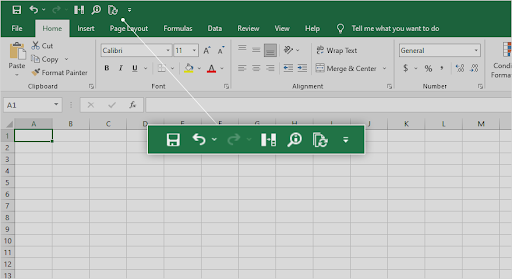
Utilisez le Quick Ac barre d'outils
L'une des fonctionnalités Excel les plus populaires est sans aucun doute la barre d'outils d'accès rapide. Les vétérans d'Excel qui utilisent l'application depuis des années ne devraient pas non plus hésiter à utiliser cette fonctionnalité.
Il accélère votre flux de travail et vous permet d'utiliser facilement vos outils préférés.
La barre d'outils d'accès rapide est située en haut à gauche de la fenêtre Excel
Pour commencer, lorsque vous trouvez une commande que vous ne voulez pas oublier, faites un clic droit dessus et sélectionnez Ajouter à la barre d'outils d'accès rapide.
Désormais, il sera facilement disponible à partir de la barre d'outils sans avoir à naviguer menu après menu dans le ruban.
Utilisez des filtres pour trier et simplifier vos données
Les données peuvent être écrasantes lorsque vous en consultez beaucoup. Il est facile de se perdre dans une mer de données. Les filtres sont votre carte de retour !
Les filtres vous aident à voir uniquement certaines cellules ou lignes avec des critères spécifiques. C'est un moyen facile pour vous de choisir les enregistrements qui vous intéressent.
Cela facilite les choses, plutôt que de vous obliger à faire défiler sans fin jusqu'à ce que vous trouviez l'ensemble de résultats souhaité !
Il y a des lignes et des colonnes, les filtres étant les flèches qui vous dirigent vers ce que vous voulez. Vous pouvez filtrer par colonne ou par cellule, il n'y a donc aucune limite quant à la quantité d'informations pouvant tenir dans ces petites cellules.
Supprimer les cellules en double
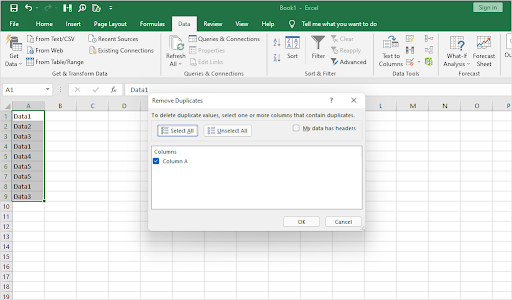
Il y a toujours place à l'erreur lors de la saisie manuelle des données - ou même lorsqu'un ordinateur le fait pour vous.
Il est important de revoir vos feuilles et d'éliminer toute donnée en double lorsque sa présence n'est pas appropriée dans la feuille. Excel dispose d'un outil spécial pour identifier les doublons que vous pouvez utiliser.
Suppression des entrées en double dans Excel
Tout ce que vous avez à faire est de sélectionner l'onglet Données dans le ruban, puis de cliquer sur le bouton Supprimer les doublons sous Outils.
Une nouvelle fenêtre apparaîtra dans laquelle vous pourrez confirmer les données avec lesquelles vous souhaitez travailler. Voila !
Remplir les données avec le remplissage automatique
Saviez-vous qu'Excel vous permet d'utiliser la technologie prédictive à votre avantage ?
Excel peut en fait 'apprendre' ce que vous remplissez habituellement et fournir automatiquement des suggestions basées sur ces informations pour votre prochaine cellule.
Cette fonctionnalité Excel s'appelle AutoFill, qui remplit automatiquement les données si Excel pense qu'il sait ce que vous tapez ou saisissez dans l'espace vide.
Le remplissage automatique se trouve dans l'onglet Données d'Excel sous Outils. Il vous suffit de sélectionner la cellule que vous souhaitez qu'Excel remplisse pour vous et de cliquer sur le bouton Remplissage automatique.
Excel affichera alors quatre ou cinq choix de ce qu'Excel pense être entré dans votre cellule vide.
Ajouter un impact visuel avec la mise en forme conditionnelle
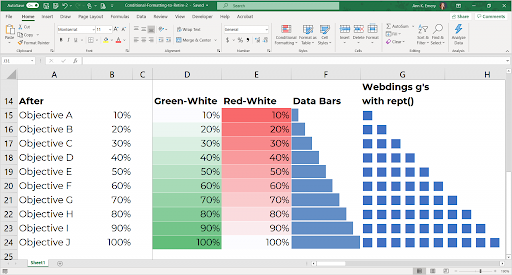
Obtenez des informations sur votre feuille en un coup d'œil. La mise en forme conditionnelle sépare les valeurs en fonction des conditions et les remplit de différentes couleurs pour vous aider à les distinguer.
La mise en forme conditionnelle d'Excel comporte plusieurs règles que vous pouvez appliquer pour mettre en forme les données comme vous le souhaitez.
La mise en forme conditionnelle est un outil puissant pour le créateur intelligent de feuilles de calcul.
Les cellules codées par couleur peuvent vous aider à donner un sens à vos données en un clin d'œil, et elles sont même personnalisables ! Qu'il s'agisse de créer des règles personnalisées ou de modifier les couleurs, la mise en forme conditionnelle ne rendra plus jamais vos feuilles de calcul ennuyeuses.
Insérer rapidement des captures d'écran
Les nouvelles versions des applications Office, y compris Excel, ont une fonctionnalité pour insérer rapidement des captures d'écran.
windows 10 qu'est-ce qu'un accès rapide
Pas besoin d'applications de capture d'écran tierces ou de raccourcis système compliqués. Excel a un moyen simple et facile de prendre des captures d'écran sans trop de tracas.
Lorsque vous souhaitez insérer rapidement une capture d'écran dans votre feuille Excel, accédez à l'onglet Insertion, sélectionnez Capture d'écran, puis sélectionnez la vignette de la fenêtre ouverte que vous souhaitez insérer.
Déplacez-vous plus rapidement avec les raccourcis
À l'aide d'un raccourci, vous pourrez gagner du temps tout en faisant votre travail dans Excel. C'est idéal pour les débutants qui essaient encore de s'habituer au fonctionnement de ce programme !
Comme nous sommes sûrs que vous pouvez le constater maintenant, il n'y a aucun moyen que nous puissions intégrer chacun d'entre eux dans cette section.
Cependant, laissez-nous vous donner une liste de raccourcis essentiels pour vous aider à en faire plus plus rapidement !
Voici quelques-uns des plus importants qui devraient être utiles en tant que débutant :
- F1 — Accéder au système d'aide d'Excel
- Ctrl + UN — Sélectionnez toutes les cellules de la feuille de calcul
- Ctrl + F — Rechercher quelque chose dans la feuille de calcul
- Ctrl + Décalage + DANS — Pâte Spéciale
- Ctrl + Décalage + DANS — Développer ou réduire la barre de formule
- Ctrl + Espace — Sélectionnez la colonne entière
- Décalage + Espace — Sélectionnez la ligne entière
- Ctrl + Languette - Basculer entre les classeurs ouverts
Si vous cherchez des raccourcis, Les raccourcis clavier Excel les plus utiles article est votre lieu de prédilection pour le matériel d'apprentissage.
Alors, prenez un stylo et du papier et préparez-vous à noter tous les raccourcis Excel utiles - nous couvrons certains des meilleurs ici.
Figer les colonnes et les en-têtes
Lorsque vous faites défiler une grande feuille de calcul, il peut être difficile de garder une trace de la ligne et de la colonne sur lesquelles vous vous trouvez.
Cela devient particulièrement difficile lorsqu'il existe de nombreuses lignes ou colonnes avec des étiquettes similaires.
Si vous avez une ligne d'en-tête ou une colonne avec des étiquettes, vous pouvez la figer. De cette façon, lorsque vous faites défiler votre feuille, les lignes ou les colonnes que vous avez gelées ne bougeront pas.
Cela vous permet de toujours voir l'en-tête ou l'étiquette d'une ligne, même lorsque vous faites défiler vos données en profondeur.
Dernières pensées
Nous espérons que vous avez trouvé ce guide utile et instructif.
Au fur et à mesure que vous vous familiarisez avec vos compétences Excel, nous voulons vous aider à en tirer le meilleur parti en vous donnant plus de trucs et astuces pour devenir un pro dans l'utilisation du puissant logiciel de tableur de Microsoft.
Maintenant que vous connaissez les bases de Microsoft Excel, il existe de nombreuses autres ressources à explorer. Découvrez notre Centre d'aide pour plus d'articles sur Excel. et fournit également des conseils sur la façon de tirer le meilleur parti de Microsoft Office.
Inscrivez-vous à notre newsletter pour recevoir des promotions, des offres et des réductions directement dans votre boîte de réception. Abonnez-vous avec votre adresse e-mail ci-dessous.
Tu pourrais aussi aimer
» Microsoft Office : Aide-mémoire Excel
» Comment utiliser les formules 'Si la cellule contient' dans Excel
» 14 astuces Excel qui impressionneront votre patron

![Discord ouvrant des liens dans un mauvais navigateur [Réparer]](https://gloryittechnologies.com/img/help-center/65/discord-opening-links-wrong-browser.png)
